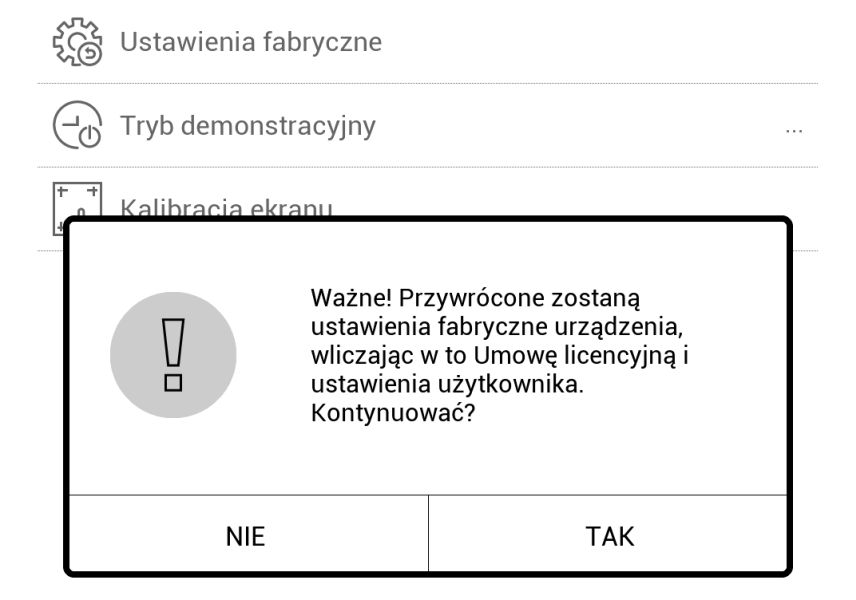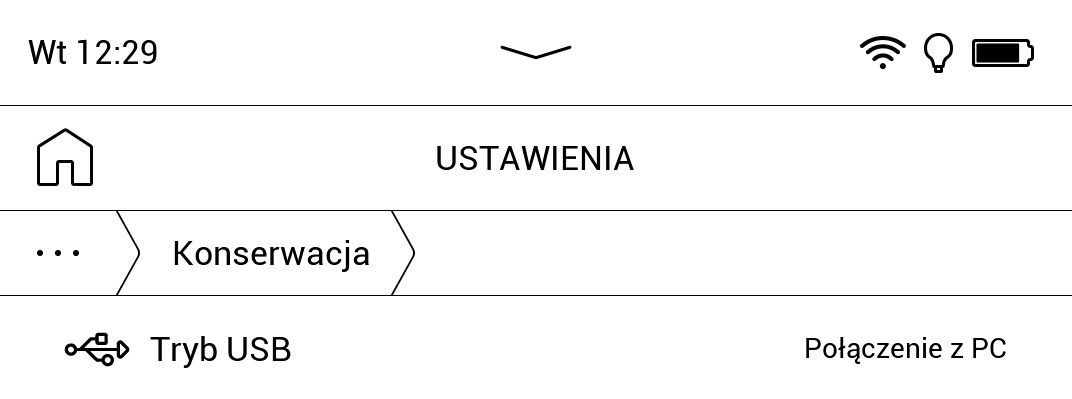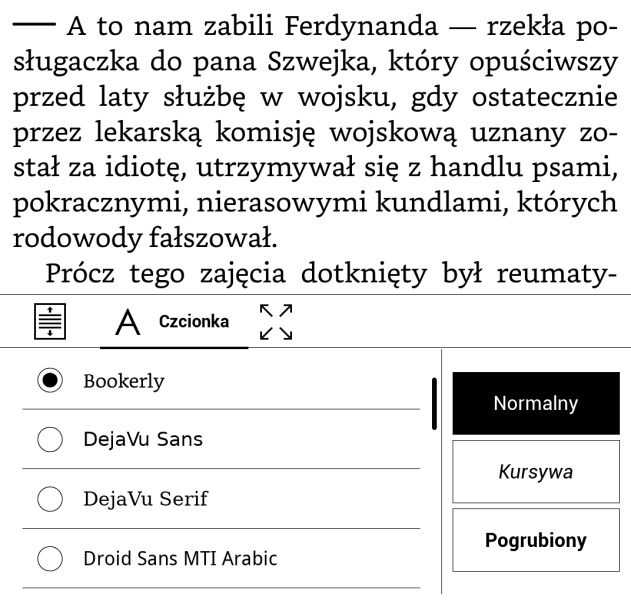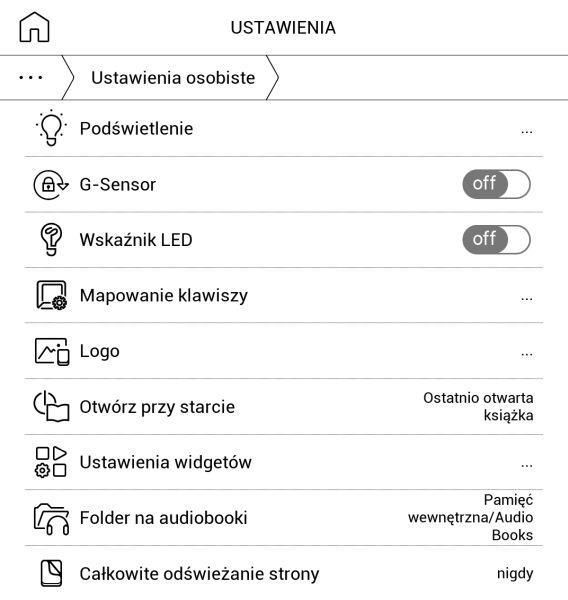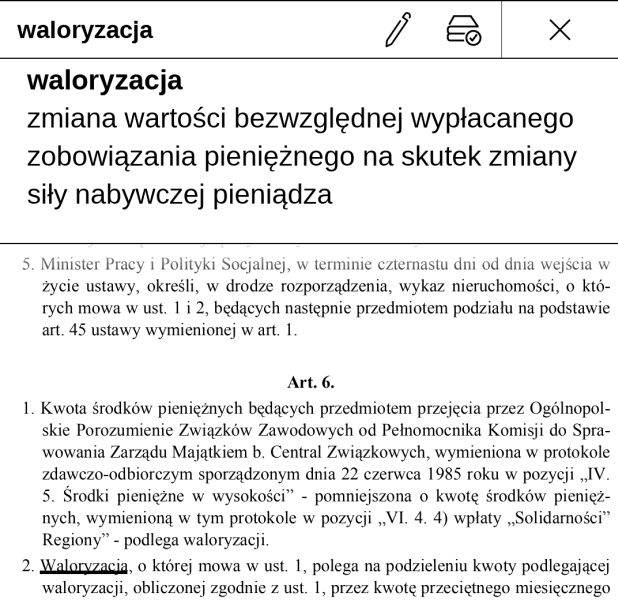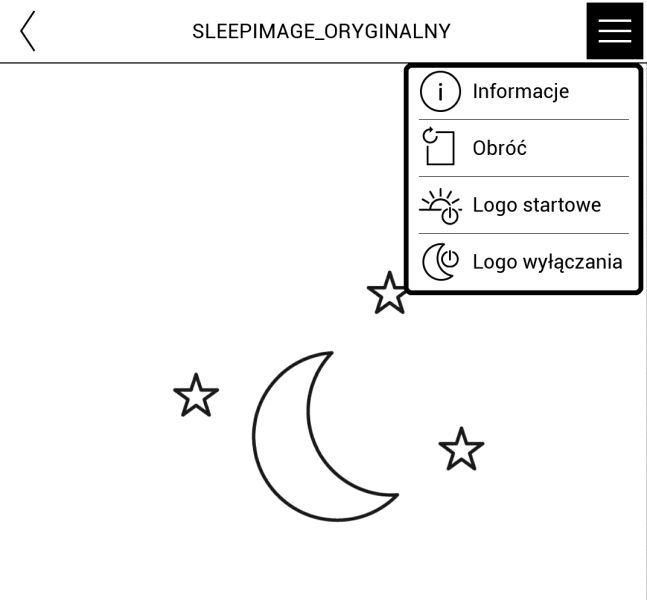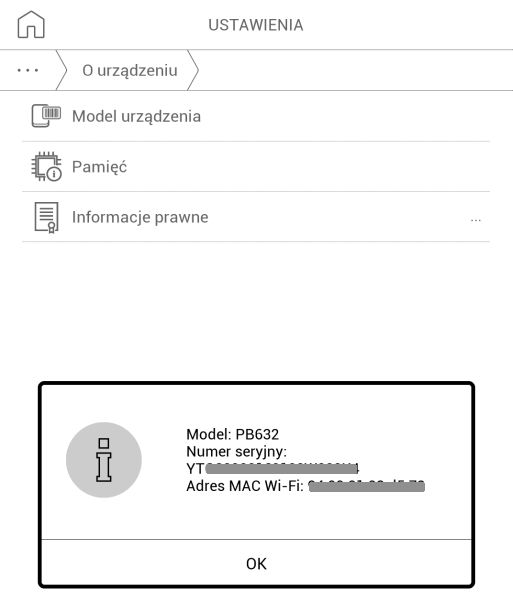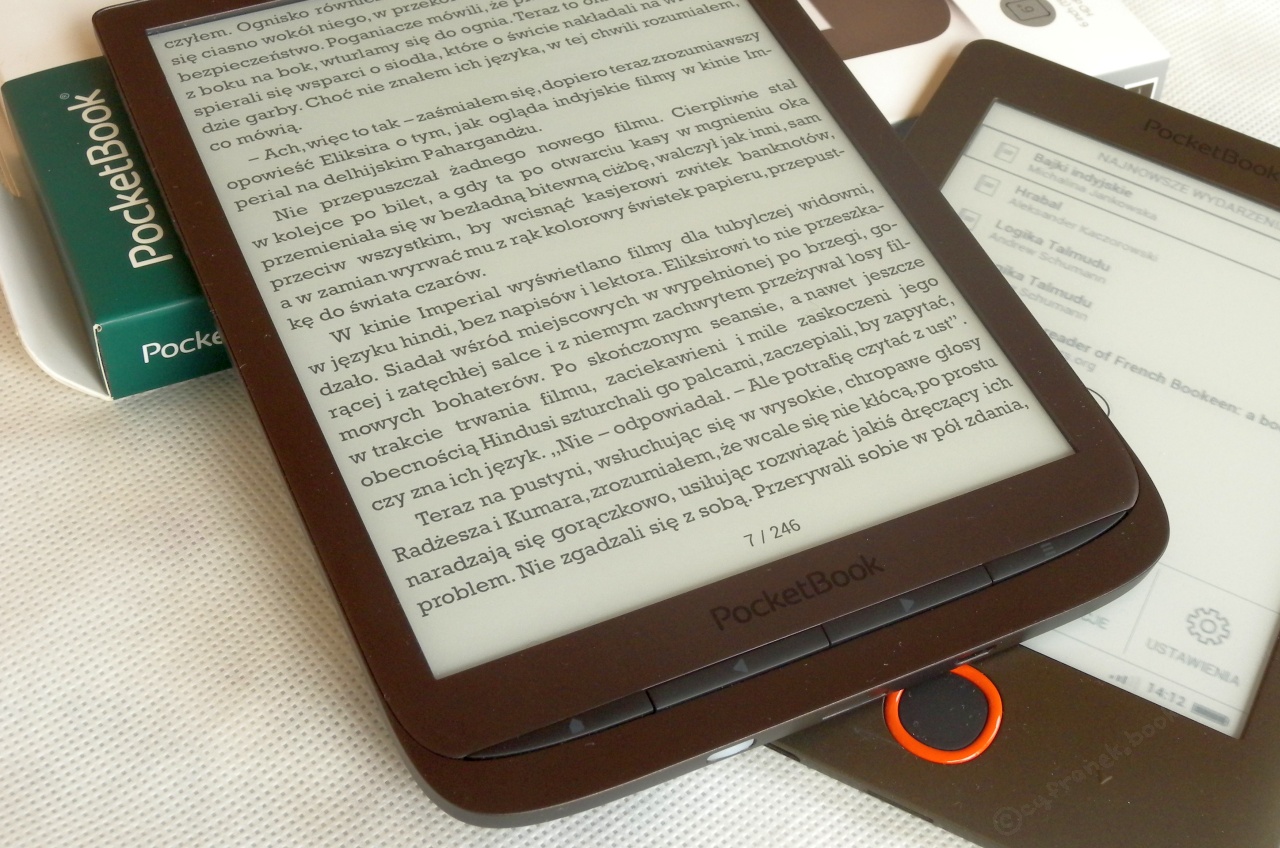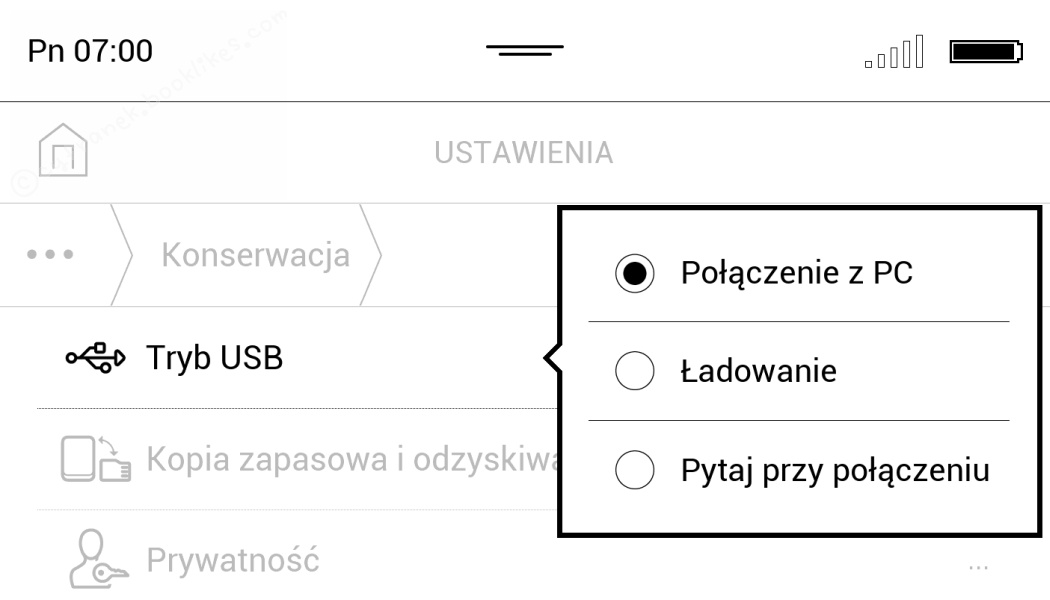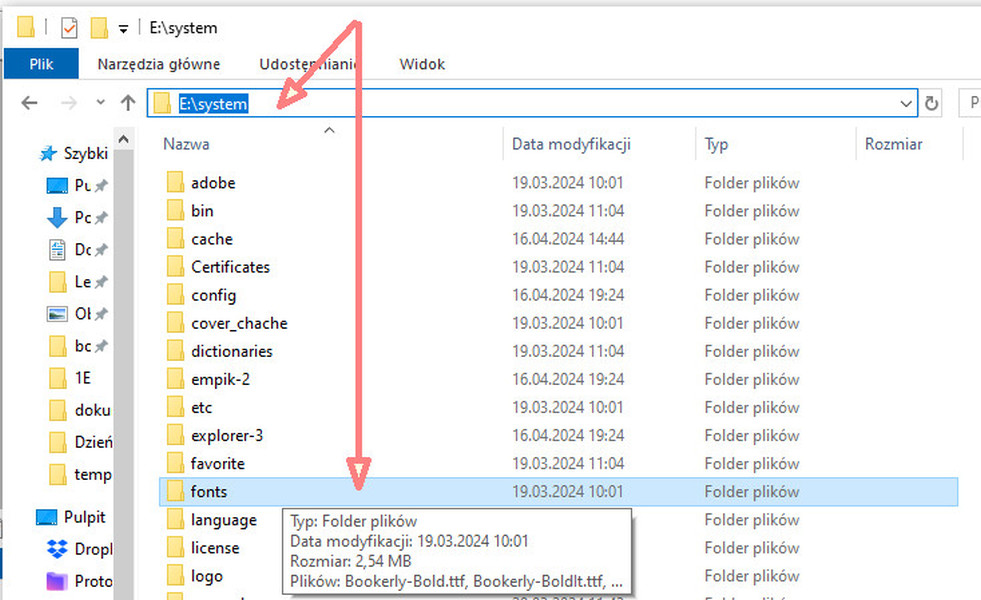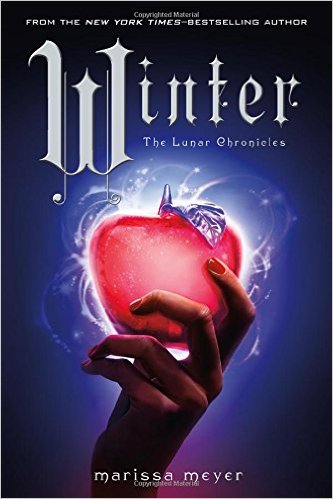PocketBook Touch HD 3 pod koniec marca 2020 r. otrzymał dużą aktualizację oprogramowania wewnętrznego. Firmware nosi numer 6.x, a dokładniej 6.0.926 („PocketBook Touch HD 3 jako PIERWSZY otrzymuje OPROGRAMOWANIE w wersji 6.x”). Podobne plany producent ma również dla innych nowszych modeli czytników, a przynajmniej: Touch Lux 4, InkPad 3 oraz InkPad 3 Pro. W przypadku aktualizacji mojego Touch HD 3, musiałem powrócić do ustawień fabrycznych. To mi uświadomiło, że wpis sprzed dwóch lat pt. „PocketBook – co ustawić (usunąć lub dodać) na początku” trochę nie przystaje do nowego oprogramowania. Obecną wersję niniejszego poradnika kieruję więc do tych, którzy rozpoczną swoją pracę od „czystego” czytnika PocketBook z najbardziej aktualną wersją firmware'u.

PocketBook Touch HD 3 z uaktualnioną wersją aplikacji Legimi
Nie wszystko, co poniżej napiszę, da się zastosować do każdego PocketBooka. Ale baza czytników z nowym oprogramowaniem będzie się sukcesywnie powiększać. Posiadaczom starszych modeli polecam wspomniany wyżej wpis z roku 2018. I oczywiście nie z każdej mojej porady trzeba też korzystać! Zakładam jednak, że przynajmniej część z nich może się przydać. Porady uporządkowałem mniej więcej według kolejności oraz pilności wprowadzenia zmian po pierwszym uruchomieniu. Zatem, co warto zrobić z PocketBookiem wyposażonym w nowe oprogramowanie?
Przywrócenie ustawień fabrycznych
Ta procedura nie jest konieczna. Ale u mnie okazała się przydatna. Poprawiła błędy, które się pojawiły podczas instalowania kolejnych testowych wersji firmware'u. Przywrócenie ustawień fabrycznych przed lub po aktualizacji oprogramowania, może spowodować: usunięcie zakładek, notatek oraz wgranych przez użytkownika dodatkowych słowników, aplikacji czy czcionek. Przed powrotem do ustawień fabrycznych można pomyśleć o wykonaniu kopii zapasowej tych plików. Pliki czcionek użytkownika powinny być w katalogu „systemfonts”, a słowników w katalogu „systemdictionaries”. W zależności od posiadanego oprogramowania, można też wyeksportować notatki. W nowszych wersjach służy do tego opcja „Eksportuj notatki”. Więcej na ten temat znajdziecie we wpisie „Notatki w czytniku PocketBook – jak wyeksportować?”. Natomiast pliki książek, wgrane do pamięci czytnika, powinny pozostać bez zmian. Ale i tak warto je mieć gdzieś zachowane w kopii zapasowej.
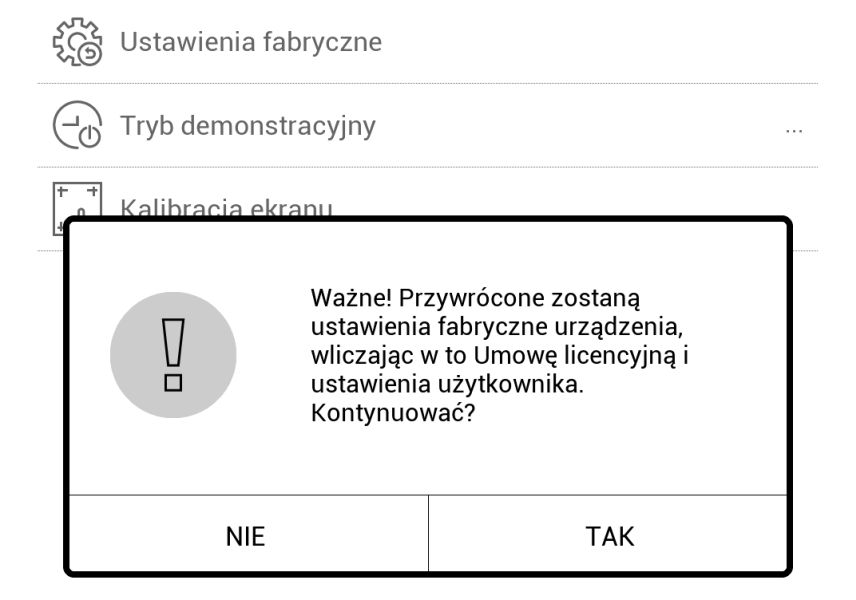
PocketBook Touch HD 3 - ostrzeżenie przed utratą ustawień zdefiniowanych przez użytkownika
Dlaczego więc przywracać ustawienia fabryczne, skoro to tyle kłopotów? Ta procedura powinna przywrócić czytnikowi pełną sprawność w razie ew. problemów wynikających np. z pozostałości po starym systemie. Aby ją wykonać, należy przejść do menu: „Aplikacje/Ustawienia/Konserwacja/Ustawienia fabryczne”.
Pierwsze uruchomienie
W dobie powszechnej elektronicznej inwigilacji, czytniki marki PocketBook mogą być pozytywnym przykładem dbania o prywatność użytkownika. Jeśli tylko chcemy, to możemy PocketBooki używać bez konieczności podłączania do internetu, wymiany plików przez chmurę czy przesyłania producentowi statystyk czytelnictwa. Po pierwszym uruchomieniu, wystarczy wybrać język menu, pominąć przyłączenie do wi-fi i zaakceptować politykę prywatności oraz warunki użytkowania. Jeszcze tylko ustawienie daty oraz czasu i gotowe. Od tej pory czytnik jest przygotowany do czytania. Można wgrywać własne książki i spokojnie czytać. Z tak radykalnego rozwiązania ja akurat nie korzystam, ale wielokrotnie spotkałem się z narzekaniami na temat niepotrzebnego rozsiewania w sieci własnych danych. W każdym razie PocketBook umożliwia dbanie o prywatność. W opuszczanym górnym menu jest też opcja tzw. trybu samolotowego.
Reakcja czytnika przy podłączeniu do komputera
Szczególnie podczas testów, bardzo często podłączam czytnik do komputera. Ciągłe potwierdzanie, czy chcę aby ładowała się bateria, czy też zamierzam coś kopiować do pamięci urządzenia, jest dość uciążliwe. Prawie zawsze czytnik podłączam do komputera po to aby skopiować książki, a nie ładować baterię. W menu ustawień wchodzę więc do „konserwacja” i tam wskazuję, że „Tryb USB” ma być zawsze jako „Połączenie z PC”.
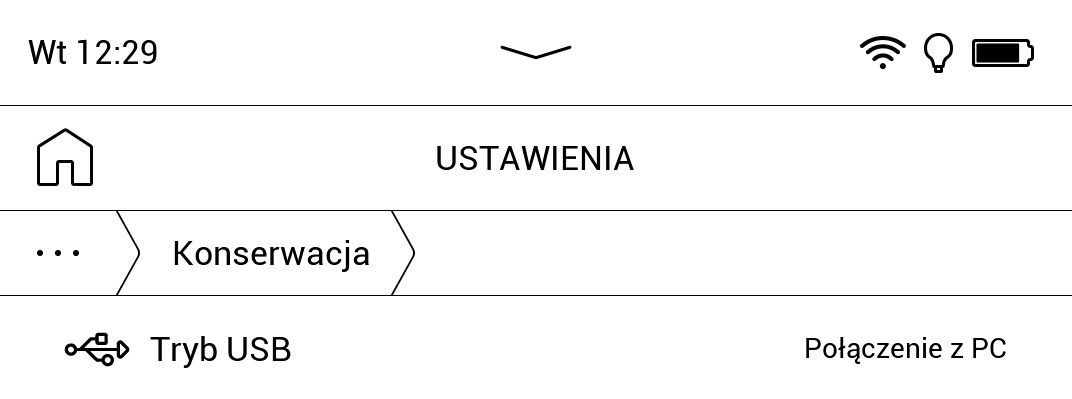
PocketBook Touch HD 3 - ustawiona reakcja przy podłączeniu kablem do komputera
Bezpłatne książki, zdjęcia i instrukcje obsługi
Choć sortowanie biblioteczki czytnikowej nie stanowi większego problemu, to wolę jednak mieć w niej te pozycje, które są mi potrzebne. Zazwyczaj więc przy pierwszym podłączeniu PocketBooka do komputera, kasuję bezpłatne książki dostarczone przez producenta. Najlepiej zrobić to przy użyciu pecetowego menedżera plików. Jeśli ktoś nie jest zainteresowany tymi pozycjami, można spokojnie usunąć z pamięci urządzenia (wszystkie lub wybrane) katalogi, opisane jako: Čeština, Dansk, Deutsch, English, Español, Français, Italiano, Nederlands, Polski, Português, Slovenčina, Български, Русский, Українська. Podobnie można postąpić z audiobookami w katalogu „Audio Books” tudzież plikami muzycznymi z „Music”. Usuwam także zdjęcia, które znajdują się w katalogu „Photo”. W to miejsce wgrywam czasami własny wygaszacz ekranu. W dalszej części wpisu wyjaśniam, jak go sobie ustawić.
Podobnie można postąpić z instrukcjami użytkownika, które znajdują się w głównym katalogu. Są to pliki PDF. Zostawić warto polskojęzyczną wersję, która może być nazwana np. „User_Manual_Touch_HD_3_PL.pdf”. Wszystkie instrukcje obsługi pojawią się w czytniku ponownie, po kolejnej aktualizacji oprogramowania.
Własne czcionki
Dostarczone przez producenta czcionki nie zyskały, póki co, mojego uznania. Nic nowego niestety nie pojawiło się w tym względzie wraz z nową wersją oprogramowania 6.x. Zazwyczaj korzystanie z PocketBooków zaczynam więc od wgrania mojego ulubionego kroju. Na szczęście można do tego użyć zarówno plików w formacie OTF jak i TTF, skopiowanych do katalogu „system/fonts” urządzenia. W niektórych komputerach czytnikowy katalog „system” może nie być wyświetlany. Należy w takim przypadku włączyć wyświetlanie plików i folderów ukrytych czy systemowych.
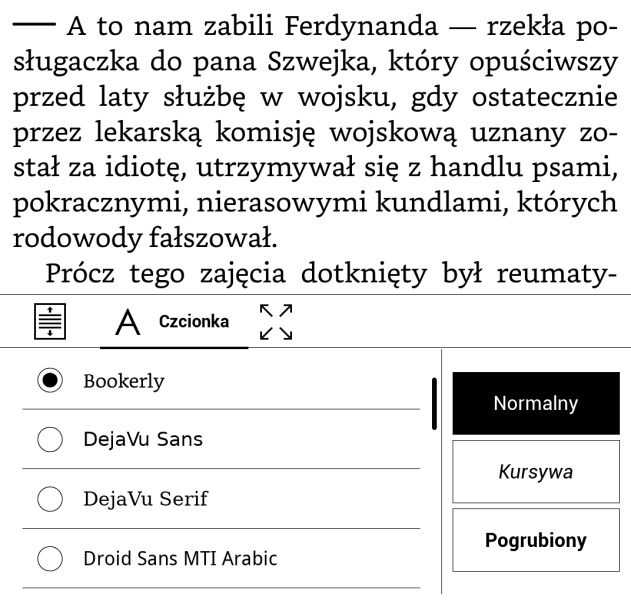
PocketBook Touch HD 3 - wybrana "własna" czcionka Bookerly
Ja akurat korzystam najczęściej z czcionki Bitter, Bookerly lub Rokkitt (Rockwell MT). Takie kroje można dość łatwo wyszukać w sieci (por. „Bookerly - nowa czcionka udostępniona przez Amazon do wyświetlania e-booków” lub „E-book za darmo w aplikacji - LEGIMI też ŚWIĘTUJE”). Najlepiej, żeby pliki tych czcionek miały standardowe nazwy, jak poniżej:
NazwaCzcionki-Bold.ttf
NazwaCzcionki-BoldIt.ttf
NazwaCzcionki-It.ttf
NazwaCzcionki-Regular.ttf
Wskaźnik LED i żyroskop (G-Sensor)
Niezbyt przydatne jest świecenie przycisku wyłącznika, które w PocketBookach informuje o pracy urządzenia. Zwykle tę opcję więc ustawiam na „off” w menu „Aplikacje/Ustawienia/Ustawienia osobiste/Wskaźnik LED”. Podobnie robię z czujnikiem położenia (G-Sensor), który reagując na położenie czytnika, automatycznie obraca tekst na ekranie. W Touch HD 3 działa to zbyt wolno i w razie potrzeby, wolę ręcznie sobie przełączać orientację strony.
Odświeżanie ekranu i otwieranie książki przy starcie
Nie zamykajmy jeszcze menu ustawień. Warto zmienić tu jeszcze przynajmniej dwa parametry. Jeden dotyczy odświeżania stron. Na ekranach nowszych PocketBooków nie ma praktycznie artefaktów (tzw. ghostingu). Dlatego pełne odświeżanie strony ustawiam na „nigdy”. Ekran rzadziej miga a i tak jest czyszczony przy różnych okazjach, np. podczas włączania menu. Gdyby jednak artefakty się pojawiały, zawsze można zwiększyć częstotliwość odświeżania ekranu.
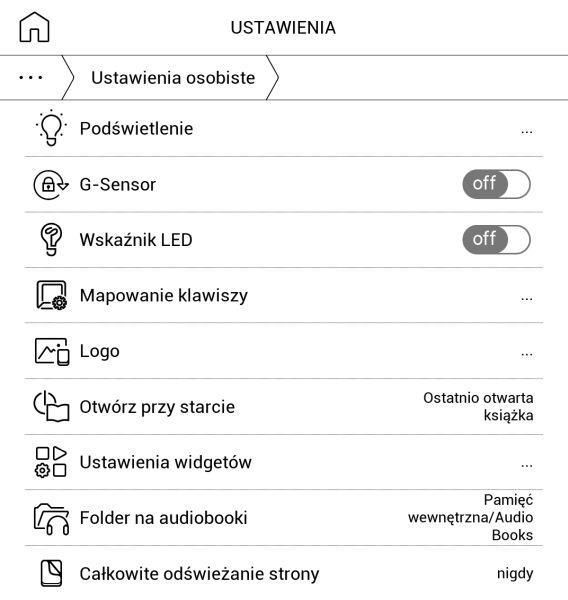
PocketBook Touch HD 3 - menu "Ustawienia osobiste"
W tym samym menu jest jeszcze bardzo przydatna opcja, definiująca zachowanie czytnika po uruchomieniu („Otwórz przy starcie”). Ja tu ustawiam wyświetlanie ostatnio czytanej strony, żeby po prostu dalej czytać tam gdzie zakończyłem, za każdym razem po włączeniu czy wybudzeniu urządzenia.
Własne słowniki
W sieci można znaleźć kilka bezpłatnych słowników, stworzonych przez fanów. Jest np. słownik języka polskiego. Oparty został na bazie sjp.pl. Dla PocketBooków przystosował go athame z forum.eksiazki.org. W celu instalacji, plik sjp.dic (pobrany ze strony autora) należy wgrać do katalogu „system/dictionaries” (w pamięci czytnika) a następnie aktywować w ustawieniach językowych (menu „Aplikacje/Ustawiania/Języki/Language/Dostępne słowniki”). Pozostałe, nieużywane języki, odznaczam w tymże menu. W podobny sposób można wgrać również inne słowniki (powinny być w pliku *.dic).
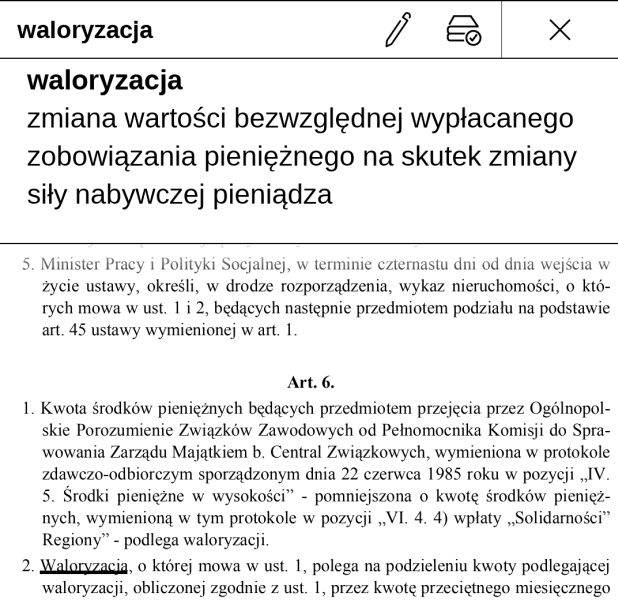
PocketBook Touch HD 3 - słownik języka polskiego uruchomiony w pliku PDF
Pasek ikon na dole ekranu głównego
Jedną z nowości firmware'u 6.x jest możliwość podmiany i zmiany kolejności położenia ikon znajdujących się na pasku w dolnej części ekranu głównego. Aby je przeorganizować, trzeba przytrzymać ikonę, którą chcemy przesunąć lub podmienić. Ikony dodane do tego paska znikają z menu „Aplikacje”.

PocketBook Touch HD 3 - modyfikacja paska ikon na głównym ekranie
Własny wygaszacz ekranu
Okładkę czytanej książki jako wygaszacz, definiuje się w menu ustawień – „Aplikacje/Ustawienia osobiste/Logo wyłączania”. Aby ustawić tak własny plik graficzny, trzeba go odpowiednio przygotować. Najlepiej aby był w odcieniach szarości o wymiarach ekranowych danego czytnika.
|
PocketBook
|
Rozdzielczość grafiki wygaszacza [piksele]
|
|
Aqua, Basic, Basic 2, Basic 3, Basic Touch, Basic Touch 2, Touch, Mini
|
800 × 600
|
|
Touch Lux, Touch Lux 2, Touch Lux 3, Sense, Ultra, Basic Lux, Aqua 2, Basic Lux 2, Touch Lux 4, Touch Lux 5
|
1024 × 758
|
|
Inkpad, Inkpad 2
|
1600 × 1200
|
|
Touch HD, Touch HD 2, Touch HD 3, Color
|
1448 × 1072
|
|
InkPad 3, InkPad 3 Pro, InkPad X, InkPad Color, InkPad Color 2, InkPad 4
|
1872 × 1404
|
|
InkPad Lite
|
1200 × 825
|
|
Era
|
1680 × 1264
|
Tak przygotowaną grafikę należy wgrać z komputera (przez kabel USB) do katalogu „Photo” w pamięci czytnika. Po odłączeniu czytnika, trzeba uruchomić aplikację „Galeria” i wyświetlić ten obraz. Dotknięcie ekranu w prawym górnym rogu uruchomi podręczne menu. Tu kluczowa jest opcja „Logo wyłączenia”. Po pierwszym (lub drugim) wyłączeniu czytnika będziemy się mogli cieszyć własnym wygaszaczem.
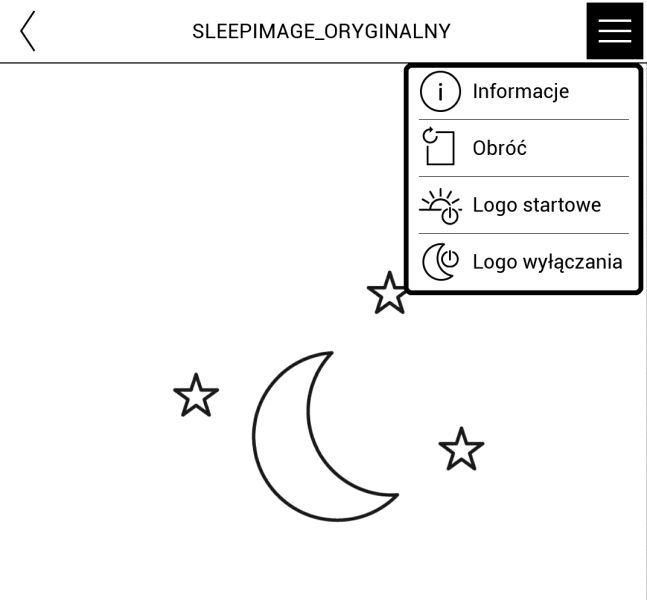
PocketBook Touch HD 3 - definiowanie własnego wygaszacza ekranu w aplikacji "Galeria"
Wypożyczalnia Legimi
Czytniki PocketBook oferują najwygodniejszy sposób korzystania z wypożyczalni Legimi. Warto o tym pamiętać, choćby dlatego, że całkiem sporo bibliotek ma tę usługę wykupioną i oferuje ją nieodpłatnie swoim czytelnikom. PocketBooki z oprogramowaniem w wersji 6.x aplikację Legimi powinny mieć domyślnie zainstalowaną. Jeśli chcemy ją uruchomić (a nie pokazuje się w pasku ikon na dole ekranu głównego przy włączonym podłączeniu do internetu), trzeba dodać numer seryjny urządzenia do firmowej bazy danych. W tym celu wspomniany numer odczytujemy (np. z pudełka lub z menu Aplikacje/Ustawienia/O urządzeniu/Model urządzenia) i przesyłamy do działu wsparcia Legimi lub PocketBooka (help@pocketbook-int.com). Po dodaniu do bazy producenta, usługa pojawi się w czytniku. Warto pamiętać, że aktywacja Legimi może spowodować zastąpienie np. usługi PocketBook Cloud (o ile wcześniej była obecna).
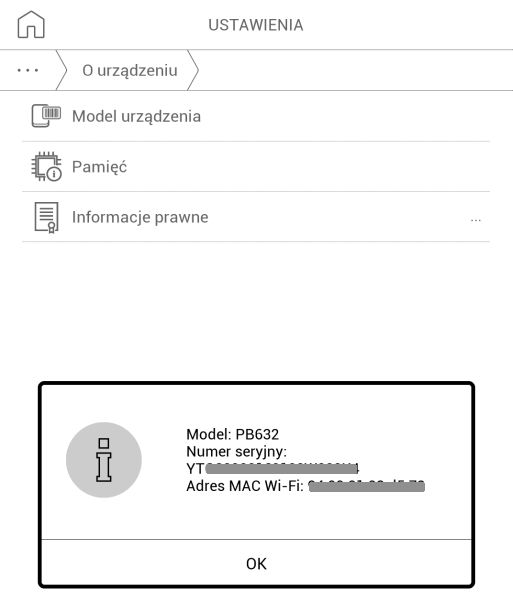
PocketBook Touch HD 3 - numer seryjny urządzenia znaleźć można w menu "O urządzeniu"
ReadRate
Nie używam serwisu ReadRate i nie znam nikogo, kto by miał tam konto. Dlatego w menu „Aplikacje/Ustawiania/Konto i synchronizacja/ReadRate” wyłączam pojawianie się tejże usługi w czytniku.

Status usługi ReadRate na „off”
Dane użytkownika
Jeśli zgłaszałem jakieś problemy do wsparcia technicznego, to w pierwszej odpowiedzi zazwyczaj pojawia się to samo pytanie – czy wykonałem reset urządzenia do ustawień fabrycznych. Wygląda więc na to, że zbieranie danych o urządzeniu jest zbędne. Dlatego wyłączam opcję „Diagnostyka i użytkowanie” w menu „Aplikacje/Ustawienia/Konserwacja/Prywatność”.

Wyłączone zapisywanie danych diagnostycznych
Skąd brać e-booki?
W naszych warunkach, do czytników PocketBook najlepiej wgrywać pliki w formacie EPUB. Polskie księgarnie zazwyczaj oferują książki w takiej postaci. Plik pobrany ze sklepu, można (dla utrzymania porządku) wgrywać np. do katalogu "Books". Taki właśnie katalog tworzy program Calibre, najlepsza aplikacja do zarządzania książkami elektronicznymi. Poniżej zamieszczam listę księgarni, z których najczęściej korzystam.
Polskie księgarnie internetowe z ofertą e-booków:
Podsumowanie
Jeśli są jeszcze jakieś modyfikacje lub ustawienia, które są ważne z punktu widzenia ergonomii korzystania z PocketBooków, napiszcie w komentarzach. W razie potrzeby, uzupełnię wpis.
[Aktualizacja 21 I 2022 r.]
Jeśli ktoś ma ochotę aby zmienić w czytniku logo startowe, to podpowiadam jak to zrobić we wpisie „Poradnik: Co zrobić ZANIM zgubisz czytnik?”.
[Aktualizacja 1 VIII 2023 r.]
Można także zmienić grafikę wygaszacza wyświetlaną, gdy czytnik jest uśpiony. Więcej we wpisie: „Poradnik: WŁASNA grafika usypiania dla czytników PocketBook”.
[Aktualizacja 24 IX 2024 r.]
Czytniki PocketBook mogą korzystać także z usługi Tłumacza Google do przekładu fragmentów tekstów o ile będziemy korzystać z aplikacji KOReader. Więcej we wpisie „Poradnik: Jak korzystać z Tłumacza Google w czytnikach PocketBook”.



 Log in with Facebook
Log in with Facebook